ChatSonic 是 Writesonic 推出的 AI 聊天机器人平台,融合先进技术,为用户提供多元服务。它能精准理解复杂指令,实现流畅对话,还能创作博客、邮件等各类内容。与谷歌搜索集成,实时获取最新资讯,保障内容的时效性。同时,它还支持语音交互,通过语音即可操作,更配备图像生成功能,生成数字艺术作品和图像。从日常对话到专业创作,ChatSonic 能满足不同场景需求,助力用户提升效率。
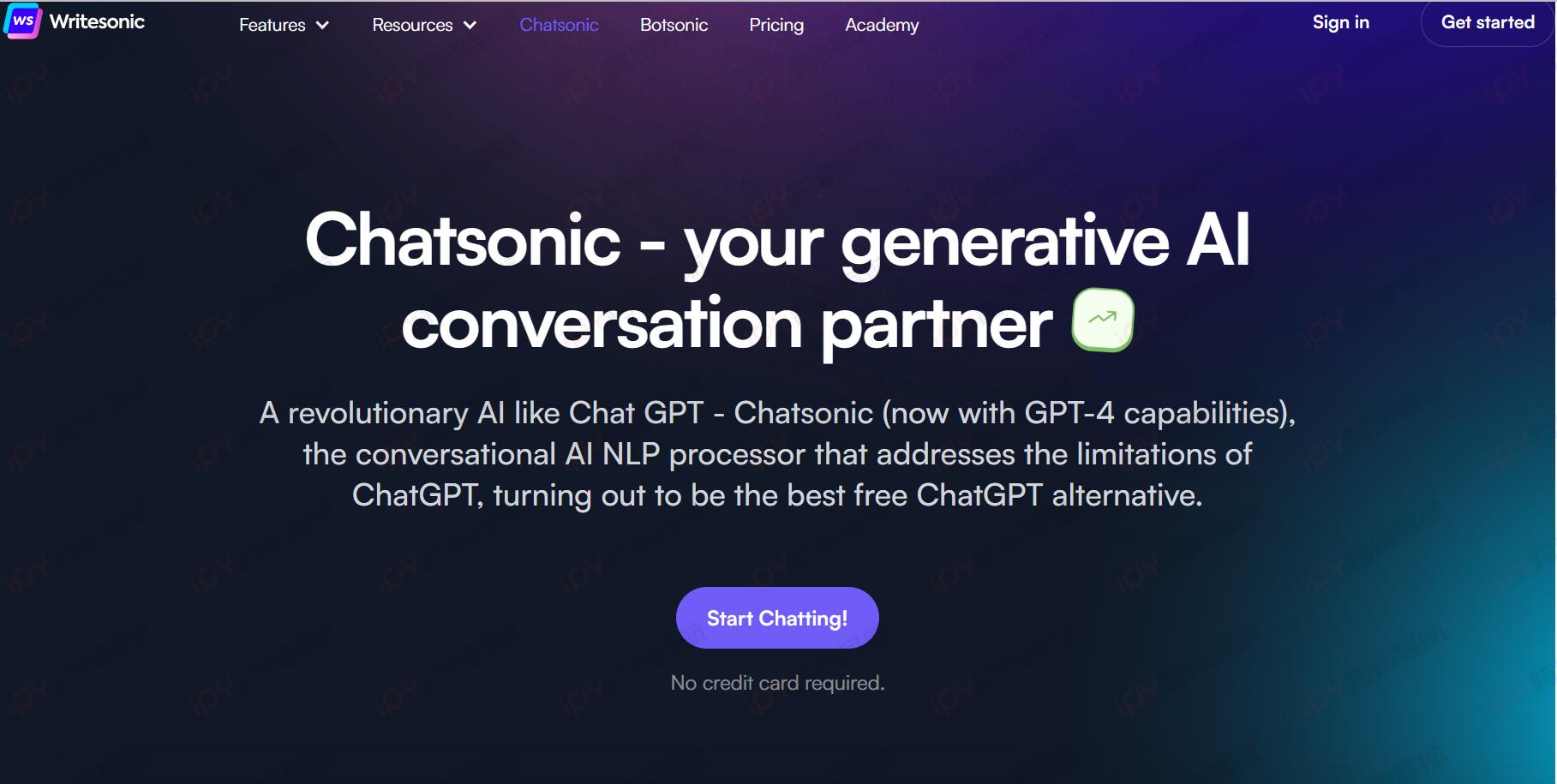
智能对话:能理解复杂指令与问题,准确回答,可记住对话上下文,提供连贯交流体验。
内容生成:可生成博客文章、营销文案、电子书、邮件、产品描述等多种内容。
图像生成:集成 Stable Diffusion 和 DALL-E 等技术,生成数字艺术作品和图像。
语音交互:支持语音命令,用户可通过语音与 AI 对话,AI 读回信息。
实时联网:与谷歌搜索集成,获取最新数据和信息,确保生成内容的时效性和准确性。
企业场景:用于自动化客户服务,快速响应客户咨询,提高客户满意度;可辅助营销团队生成营销文案、社交媒体帖子等内容,提升营销效率。
个人场景:作为学习助手,帮助查询知识、解答学习问题;充当生活助手,如提供健身建议、烹饪食谱,还能陪伴聊天、玩游戏,增添生活乐趣。
开发场景:为开发者提供 API 接口,便于集成到现有应用程序或系统中,拓展应用功能。
ChatSonic 的使用方法如下:
注册登录
访问ChatSonic 官网,点击注册按钮,填写邮箱、密码等相关信息完成注册。若已有账号,直接登录。
登录后,在 Writesonic 库中选择 “ChatSonic” 进入使用界面。
文本交互
在聊天输入框中输入问题或创作需求,如 “撰写一篇 500 字左右的环保主题文章”“分析一下当前新能源汽车市场的趋势” 等,尽量清晰准确地表达需求。
如需获取实时热门信息,可打开 “包含最新 Google 数据” 选项,让生成内容更有时效性。
点击 “发送” 按钮,ChatSonic 会根据输入生成相应文本内容。若对生成结果不满意,可继续输入修改意见或追问,引导它进一步优化。
图像生成
语音交互
个性化设置